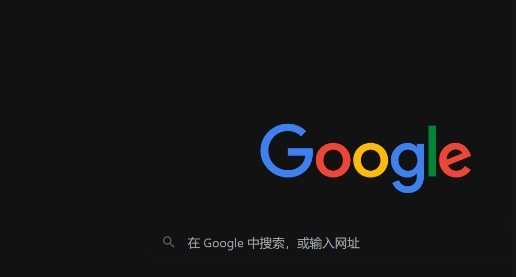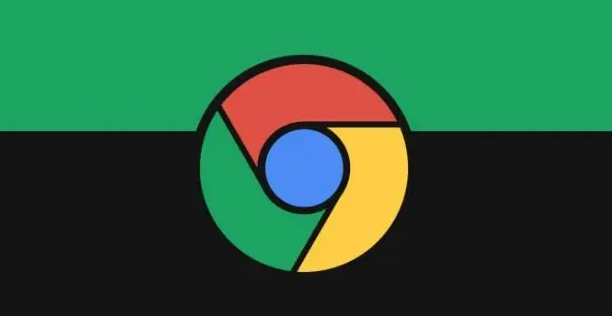谷歌浏览器插件兼容性问题分析及解决方案
发布时间:2025-07-25
来源:谷歌浏览器官网
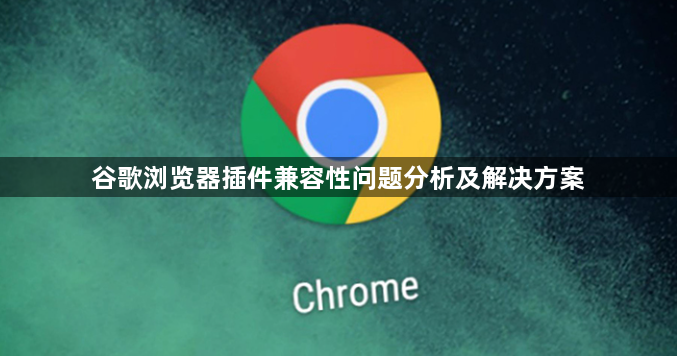
一、问题分析
1. 浏览器版本差异:不同版本的Chrome可能对插件的API支持不同,旧版插件可能在新版本中无法正常运行,或新版本更改了某些接口导致旧插件失效。
2. 操作系统不兼容:部分插件可能仅针对特定操作系统(如Windows)设计,在Mac或Linux系统上可能出现功能异常或无法安装。
3. 插件冲突:同时安装的多个插件可能争夺同一系统资源或覆盖相同功能,导致页面加载失败、脚本错误等问题。
4. 网页标准适配问题:部分插件未遵循最新的HTML/CSS/JavaScript标准,在严格模式下可能被浏览器阻止运行。
二、解决方案
1. 更新插件与浏览器版本
- 手动检查更新:进入Chrome扩展管理页面(`chrome://extensions/`),启用“开发者模式”后点击“更新”按钮(若插件支持自动更新)。
- 同步最新版本:优先从官方渠道(如Chrome网上应用店)重新下载插件,确保版本与浏览器兼容。
- 浏览器升级:在地址栏输入`chrome://settings/help`,检查并安装最新版本的Chrome,解决因版本差异导致的兼容性问题。
2. 排查并禁用冲突插件
- 逐个禁用测试:在扩展管理页面中,逐一禁用已安装的插件,然后重新加载问题页面,定位冲突源。
- 使用无痕模式:通过无痕窗口(快捷键`Ctrl+Shift+N`)打开网页,排除第三方插件干扰,验证是否为插件冲突导致的问题。
- 调整加载顺序:在扩展管理页面中,拖动插件排序,优先加载核心功能插件,减少资源抢占。
3. 修复或替换不兼容插件
- 修改插件配置:部分插件提供设置选项(如关闭硬件加速、调整内存占用),可尝试优化参数以适应当前设备。
- 回退旧版本:若新版本插件不兼容,可尝试从官网下载历史版本(需注意安全风险),或联系开发者反馈问题。
- 替代方案:使用功能类似且维护良好的其他插件,例如用“AdGuard”替代失效的广告拦截工具。
4. 清理缓存与重置设置
- 清除缓存数据:在设置→“隐私与安全”→“清除浏览数据”中,选择“全部时间”并勾选“缓存图片和文件”,重启浏览器后重试。
- 重置浏览器:在设置→“高级”→“重置和清理”中,选择“将设置恢复为原始默认值”,保留书签和密码,修复因设置异常导致的插件问题。
5. 系统与网络优化
- 检查系统权限:确保插件拥有必要权限(如存储、通知),在扩展管理页面中查看“权限”选项,取消非必要授权。
- 关闭防火墙/杀毒软件:部分安全软件可能误拦插件文件,可暂时关闭防护并添加插件到白名单。
- 更换网络环境:使用VPN或切换网络,排除因地区限制或网络策略导致的插件加载失败。
通过以上步骤,可针对性解决Chrome插件兼容性问题。若问题持续,建议联系插件开发者或通过Chrome任务管理器(按`Shift+Esc`)结束异常进程,强制关闭冲突插件。